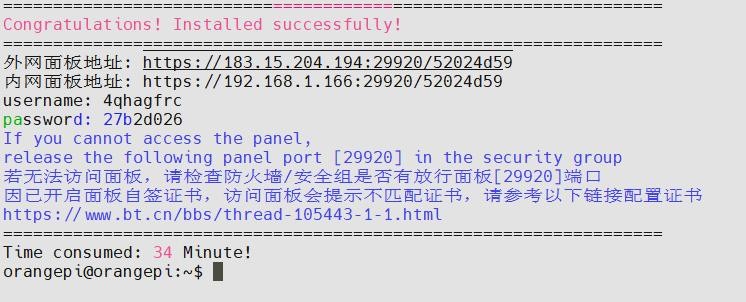|
Глава 3. Использование Linux: системы Debian/Ubuntu Server и настольная Xfce
3.26. Установка Pagoda (Linux aapanel)
aapanel Linux panel — это программное обеспечение для управления сервером,
повышающее эффективность эксплуатации и обслуживания.
aapanel Linux поддерживает более 100 функций управления сервером, таких как one-click
LAMP
LNMP
cluster
monitoring
website
FTP
database
Java
См. Официальный сайт Baota
Pagoda - безопасная и эффективная панель управления и обслуживания сервера
Без использованием Pagoda:
вручную вводите команды для установки различного программного обеспечения, что требует много времени,
рудоемкости и подвержено ошибкам, а также требует запоминания многих команд Linux, что очень сложно.
При использовании Pagoda: установите панель за 2 минуты, управляйте сервером одним
щелчком мыши и замените сложные и многочисленные команды ранее несколькими щелчками мыши.
Операция проста, и вы можете использовать ее с первого взгляда.
Страница загрузки
Загрузите и установите продукты Pagoda
Установите панель за 2 минуты и управляйте сервером в один клик
Интегрированная установка среды LAMP/LNMP, веб-сайт, FTP, база данных, управление файлами,
установка программного обеспечения и другие функции
1) В первую очередь нужно расширить память /tmp. После настройки вам
необходимо перезапустить Linux-систему платы, и команда показана ниже.
orangepi@orangepi:~$ sudo sed -i 's/nosuid/&,size=2G/' /etc/fstab
orangepi@orangepi:~$ sudo reboot
2) После перезагрузки видно, что размер пространства /tmp стал 2G
orangepi@orangepi:~$ df -h | grep "/tmp"
tmpfs
2.0G 12K 2.0G 1% /tmp
3) Затем введите следующую команду в системе Linux, чтобы начать установку aapanel.
orangepi@orangepi:~$ sudo install_bt_panel.sh
4) Затем программа установки aapanel напоминает, следует ли устанавливать Bt-Panel
5) Тогда вам придется терпеливо ждать. Когда вы видите показанную ниже информацию
о выводе терминала, это означает, что пагода установлена.
Весь процесс установки занимает около 34 минут. Могут быть некоторые различия в
зависимости от разницы в скорости сети
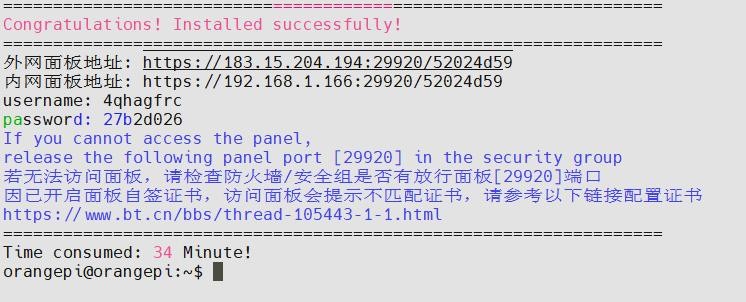 Img 3.175
6) Теперь введите адрес панели, показанный выше, в браузере, чтобы
открыть интерфейс входа в панель Linux aapanel, а затем введите имя
пользователя и пароль, отображаемые в соответствующей позиции, для входа в
aapanel
 Img 3.176
7) После успешного входа в aapanel появится следующий интерфейс
приветствия. Во-первых, обратите внимание на промежуточное уведомление
пользователя, чтобы прочитать его до конца, а затем вы можете выбрать «Я
согласен и прочитал «Пользовательское соглашение», а затем нажмите «Войти
в панель». Вы можете войти в панель
 Img 3.177
8) После входа aapanel сначала подскажет, что нужно привязать аккаунт
официального сайта aapanel. Если у вас нет учетной записи, вы можете зайти
на официальный сайт aapanel, чтобы зарегистрировать ее
Baota - официальный сайт aapanel
 Img 3.178
9) Окончательный интерфейс дисплея показан на рисунке ниже. Вы можете
интуитивно увидеть некоторую информацию о состоянии системы Linux на плате
, такую как состояние загрузки, использование ЦП, использование
памяти и использование дискового пространства
 Img 3.179
10) Дополнительные функции панели управления см. в следующей информации
для самостоятельного изучения.
Используйте:
Форум
GitHub
|
 |